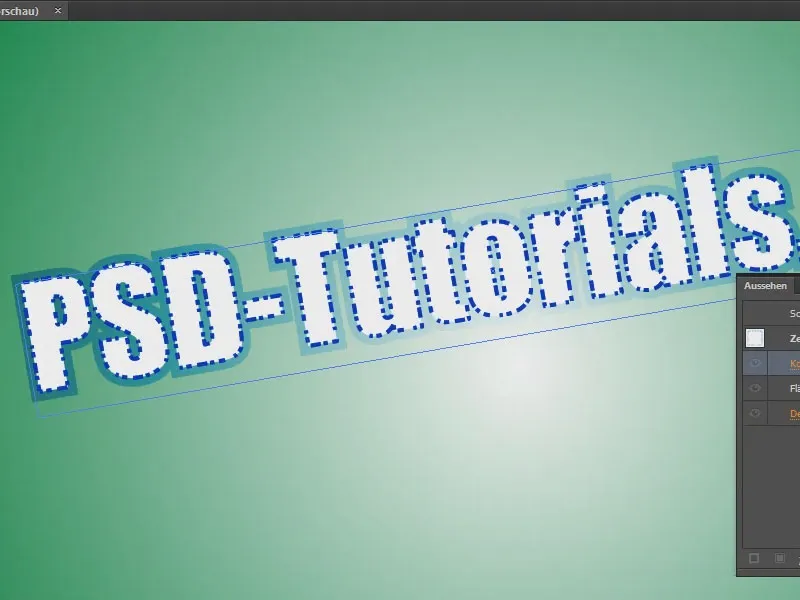I denna handledning vill jag visa hur man kan skapa en riktigt cool texteffekt där det ser lite utskuret ut. Ganska enkelt - om man vet hur.
Jag skapar en textruta och skriver till exempel "PSD-Tutorials.de" där. Här ändrar jag typsnittet.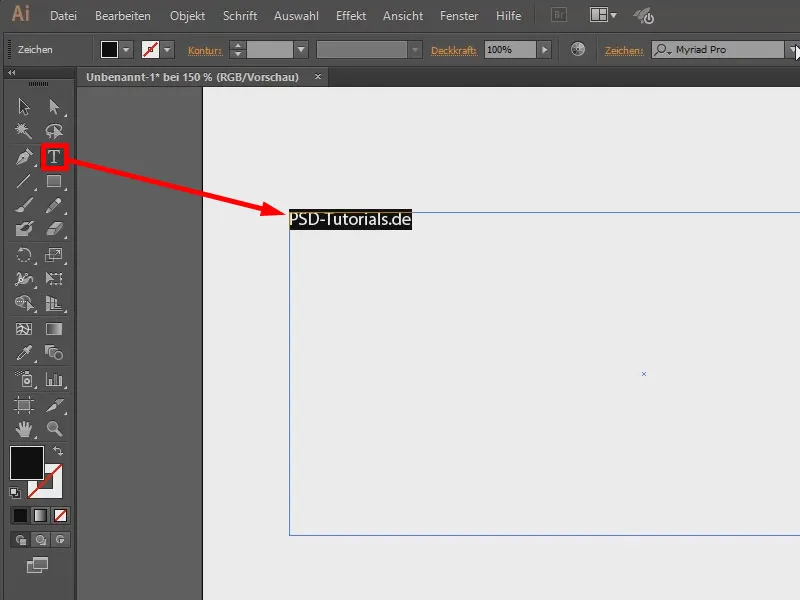
Med Strg+K kommer jag in i inställningarna. Vid Typsnitt (1) kan jag först säga att förhandsvisningen ska vara stor (2).
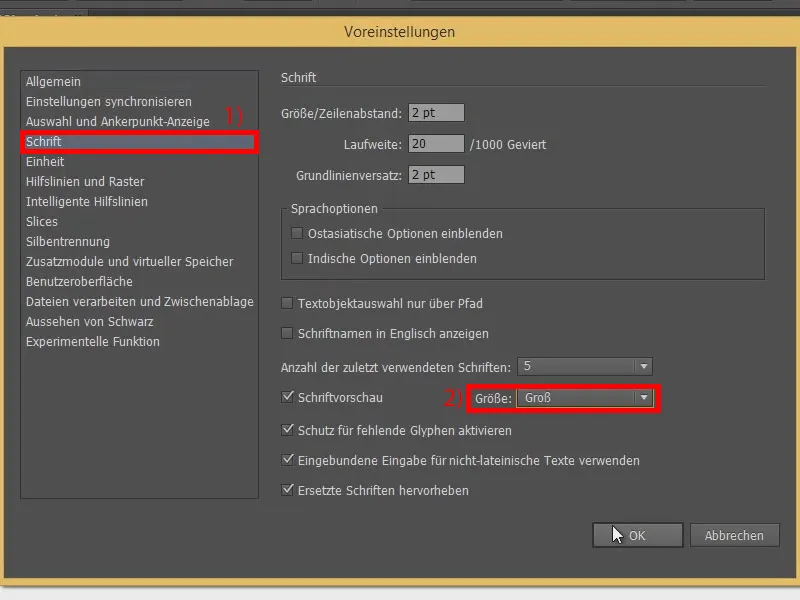
På så sätt har jag redan gjort förhandsvisningen av typsnitten lite större. Sedan väljer jag ett fint typsnitt, tillexempel detta här (1). Jag gör det större, där det går steg för steg i 10-steg med tryckt Skift-tangent (2).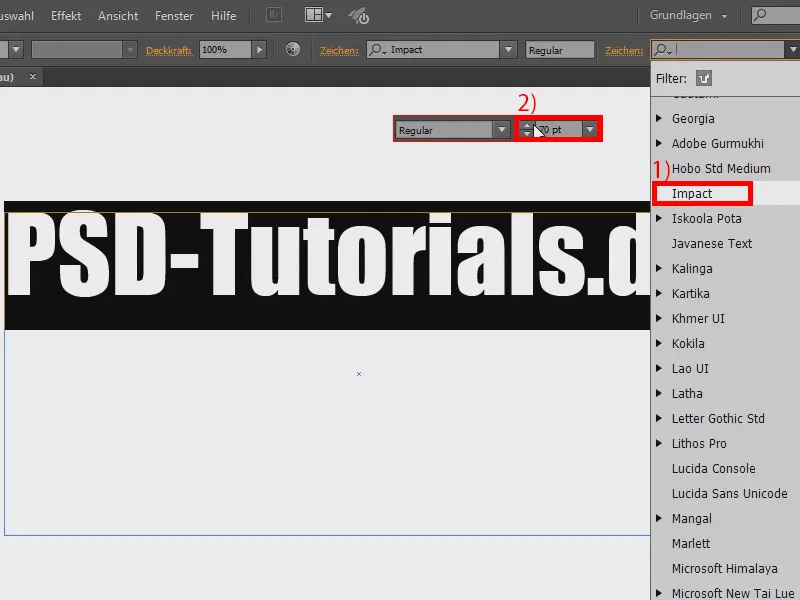
Jag kan nu även rotera det hela. Problemet är att om jag gör det, roteras bara textrutan i sig, inte texten.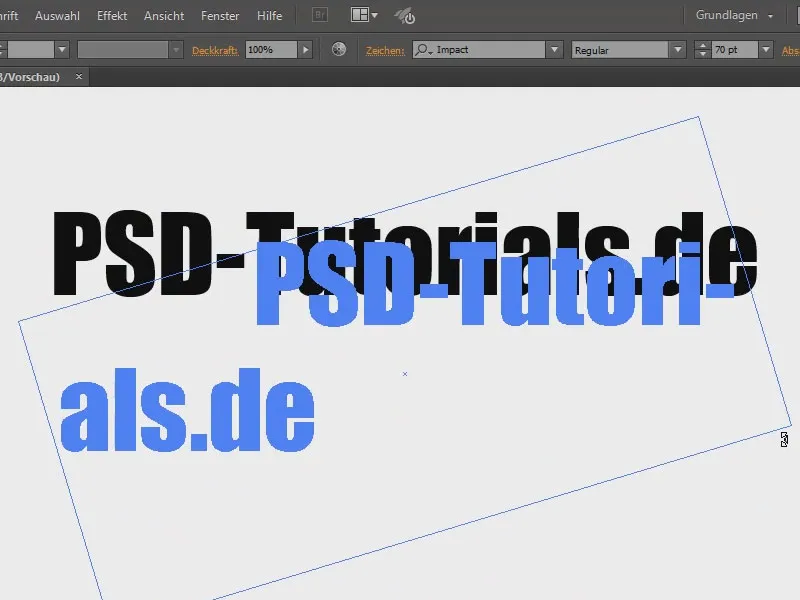
Därför använder jag verktyget Rotera-(1). Här (2) kan jag göra textrutan mindre genom att klicka dubbelklicka.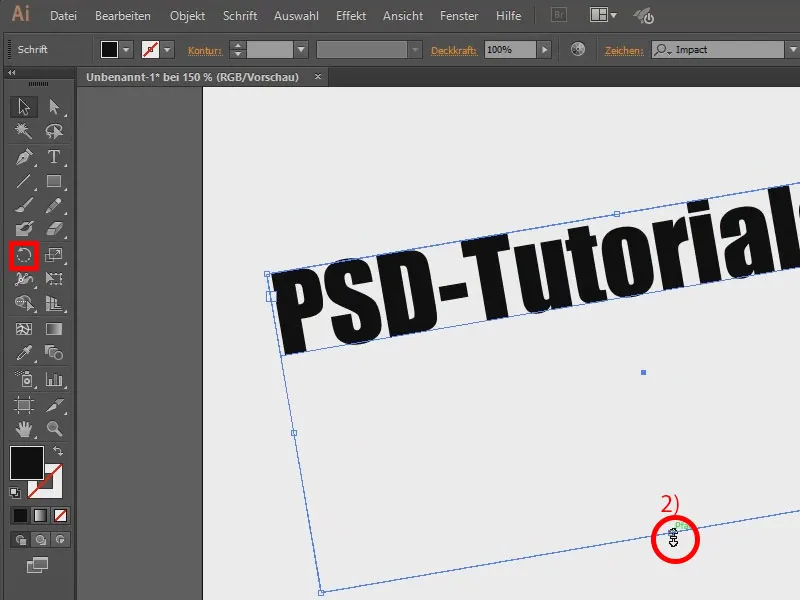
När det gäller färgen: Jag fyller texten med vitt (1) och ställer konturen till blått (2).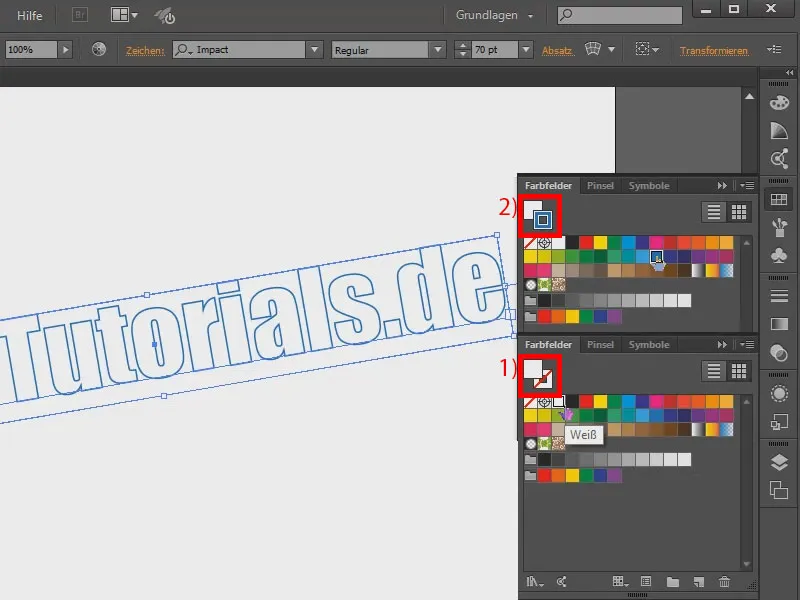
Konturen ska nu vara punkterad. Därför går jag in i konturpanelen (1). Det finns inte mycket att se där, så jag väljer att visa Alternativ här (2). Bättre.
Här kan jag nu välja den streckade linjen (3). Det ser fortfarande inte så bra ut, men om jag till exempel ställer in den på 2Pt (4), ser det bättre ut. Vid 1 Pt ser det finare ut (5). Jag lämnar det så. Jag gör linjerna lite kraftigare och ställer in dem på 2 Pt (6).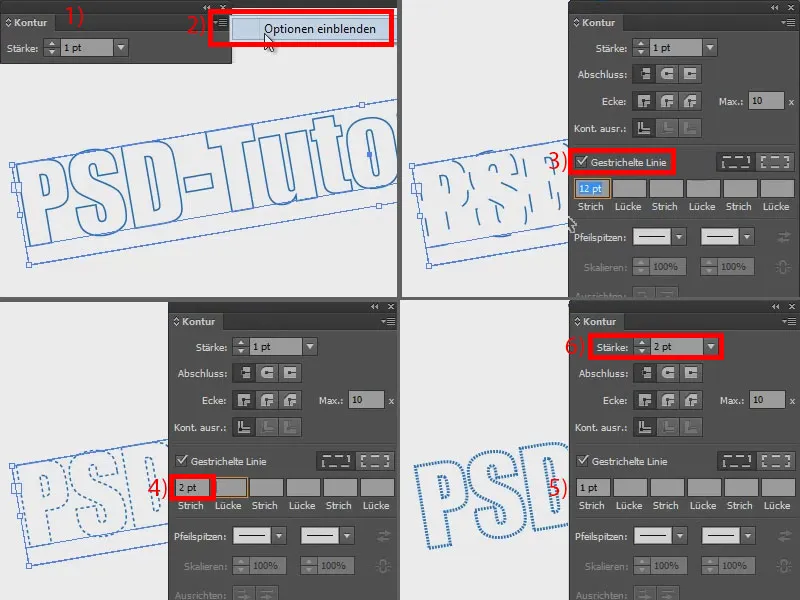
För att göra det ännu mer intressant vill jag ha en dubbel kontur. Därför går jag till min Utseende-panel (1) och klickar på Lägg till ny kontur (2). Jag ger den mer bredd (3) och ställer färgen till grå (4). Problemet nu är att den grå konturen täcker min punkterade kontur (5).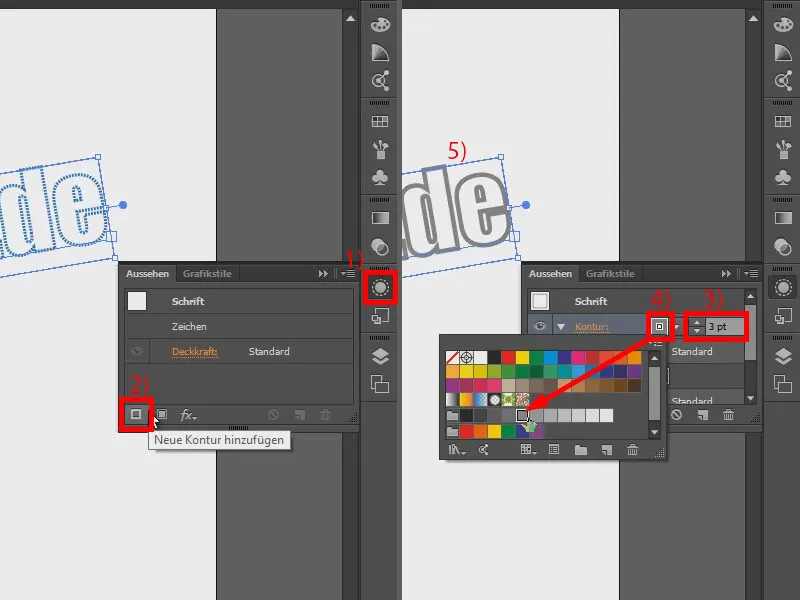
Jag ändrar detta genom att gå in i min Transparens-panel och sätta allt till Överlagra. Jag zoomar lite in för att se det tydligare. Naturligtvis kan man också prova andra fyllningsmetoder, som Mjukt ljus, Skillnad... Men jag tycker att Överlagra passar bra.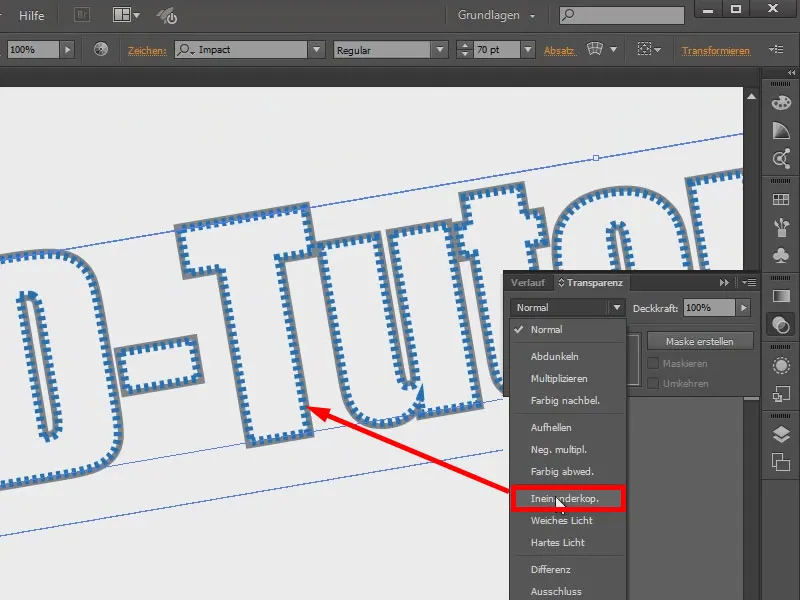
Nu lägger jag till lite mer kontur.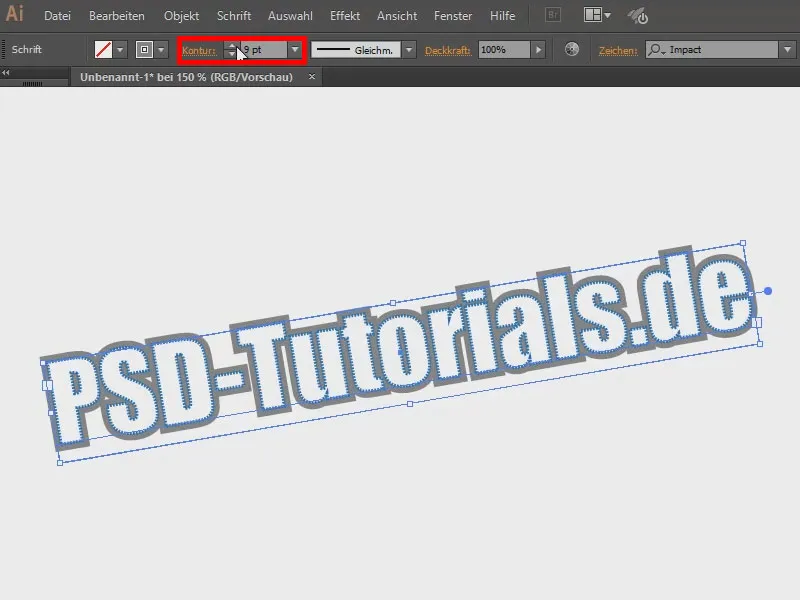
Nu skulle jag vilja ha en bakgrund. Jag skapar en yta (1) med en gradient. Jag går in i Gradient-panelen(2), väljer Cirkulär och sedan justerar jag här för att få det lite snyggare (aktivera 3 och ställa in 4). Sedan högerklickar jag och väljer Ordna bakom för att placera det som bakgrund.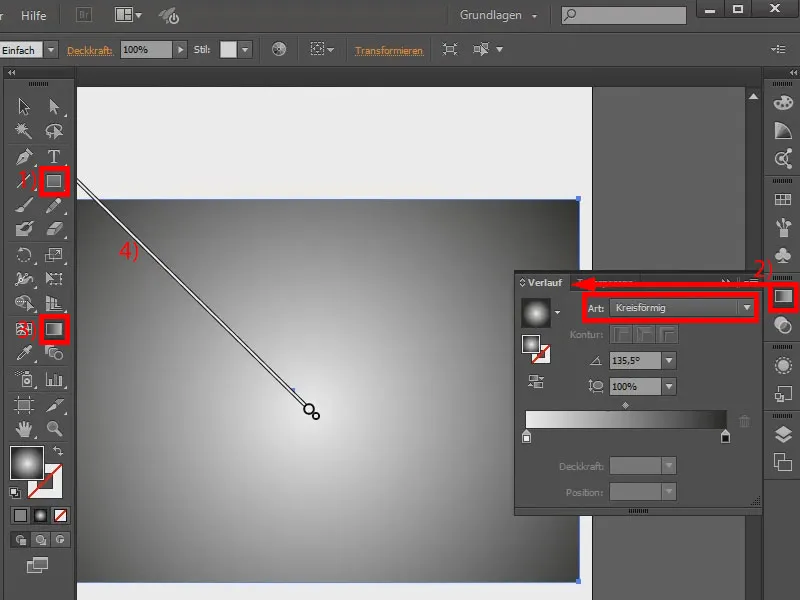
Där har du effekten, nästan klar. Dock syns den grå konturen knappt längre eftersom bakgrunden redan är grå (1). Det skulle kunna ändras genom att jag gör en dubbelklick här (2) och väljer tillexempel en fin grön gradient (3). Konturen smälter fortfarande ihop, ...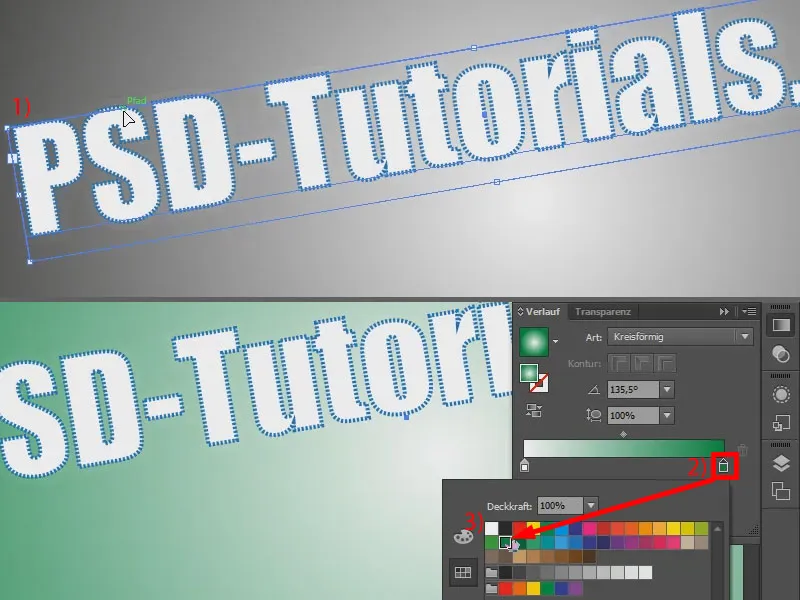
... så här kan man nu också välja en annan färg, som tillexempel en blå så.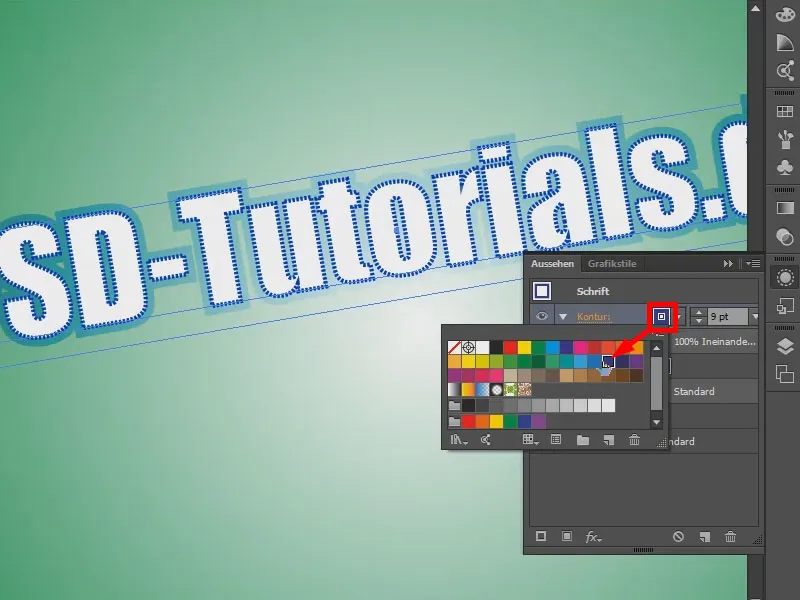
Ni kan lägga till fler effekter där. Till exempel: Jag går här på fx-symbolen (1) och under Stiliseringsfilter väljer jag Kladd (2). Sedan ser det lite målat ut. Så - man kan kombinera fantastiska saker för att skapa coola texteffekter.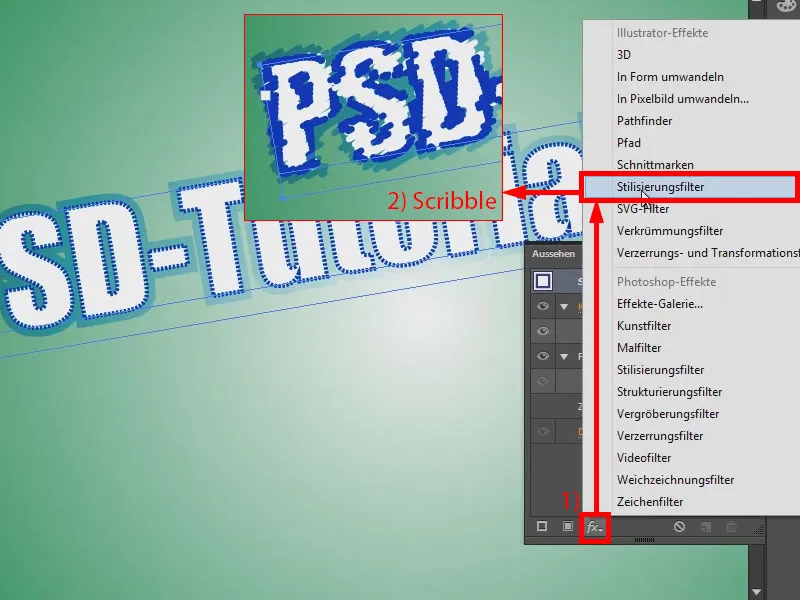
En liten tip: När jag zoomar in finns det ställen där det inte ser riktigt snyggt ut (1). Därför går jag till Tecken (2), ...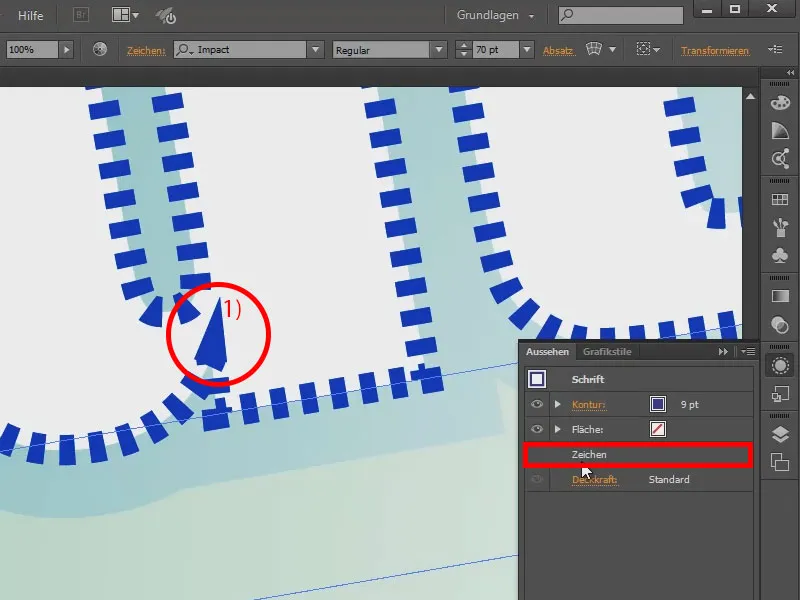
... och i Kontur-panelen (1) säger jag att jag vill ha Avrundade hörn (2).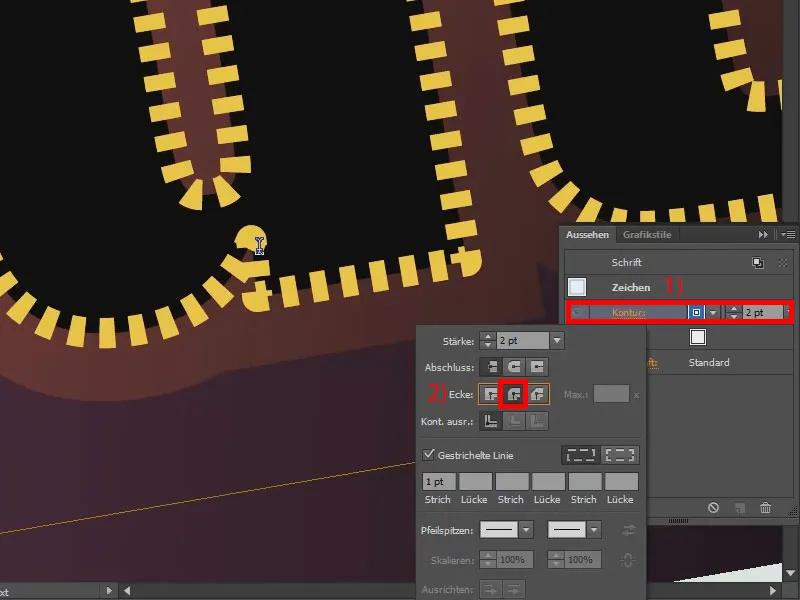
Eller så väljer man Avsmalnad kant, så blir övergången ännu tydligare.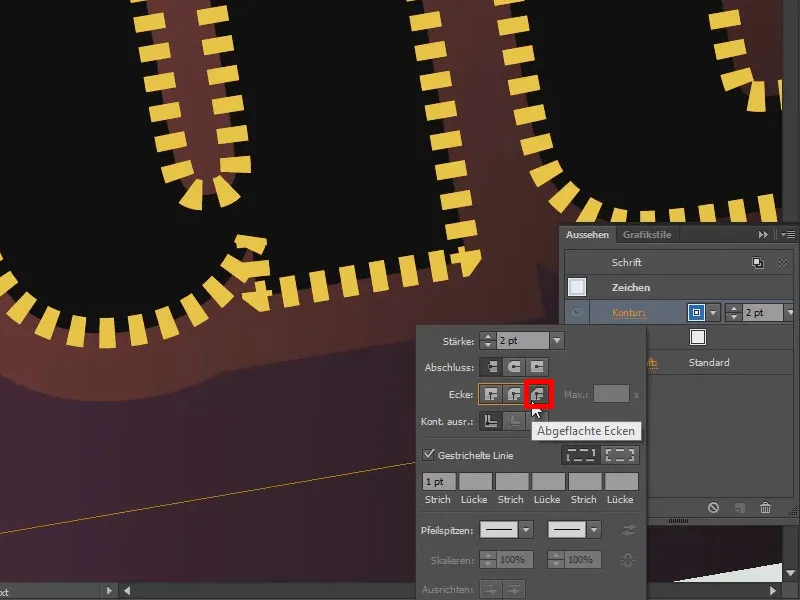
Desuden kan jag naturligtvis leka med parametrarna för Streck och Gap tills jag är nöjd. Allt är möjligt.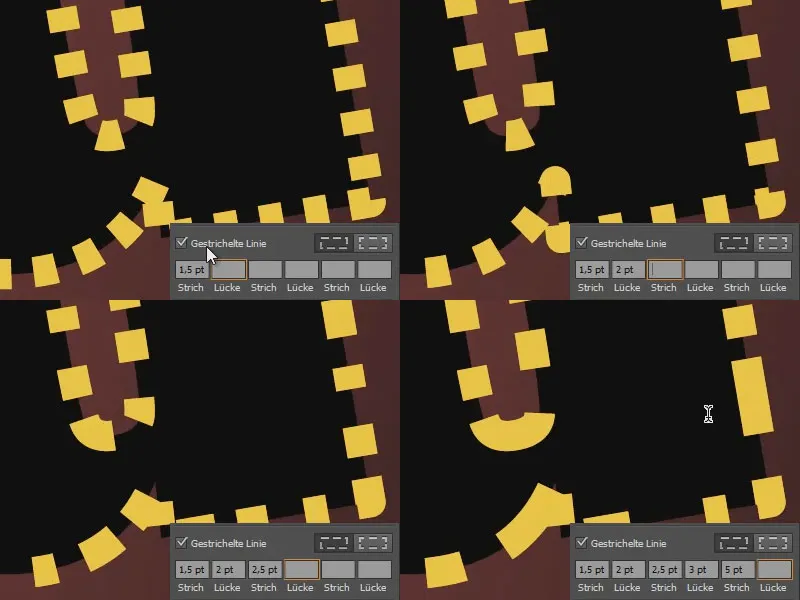
Också: Prova det. Du kan verkligen göra fantastiska saker med det.